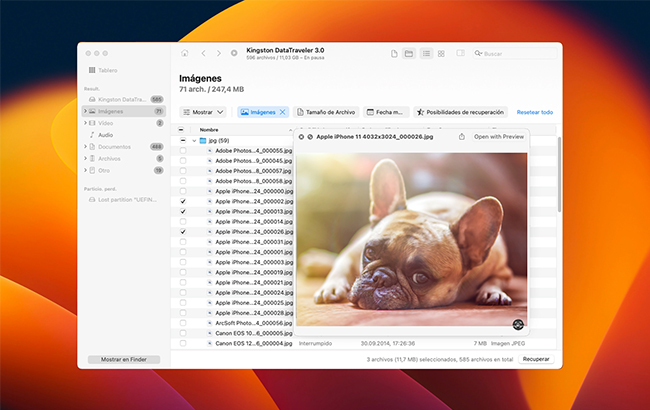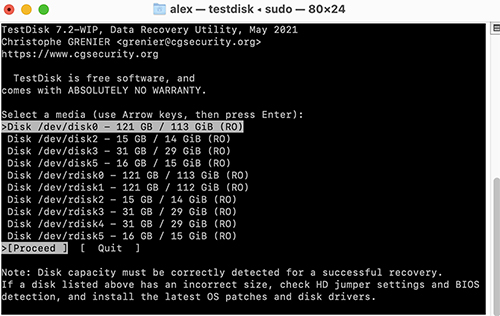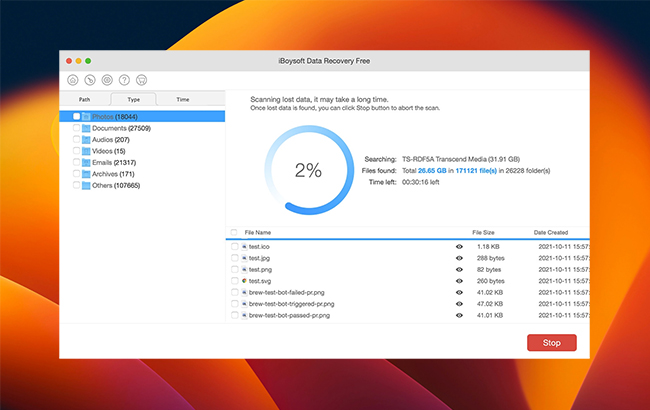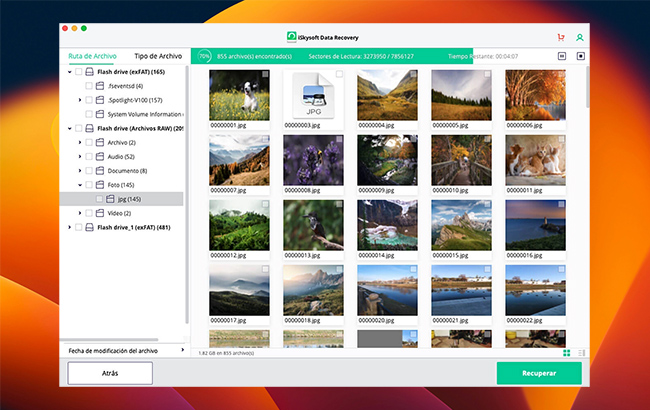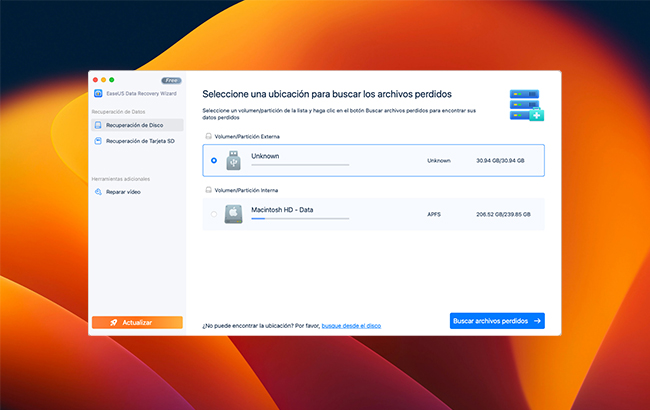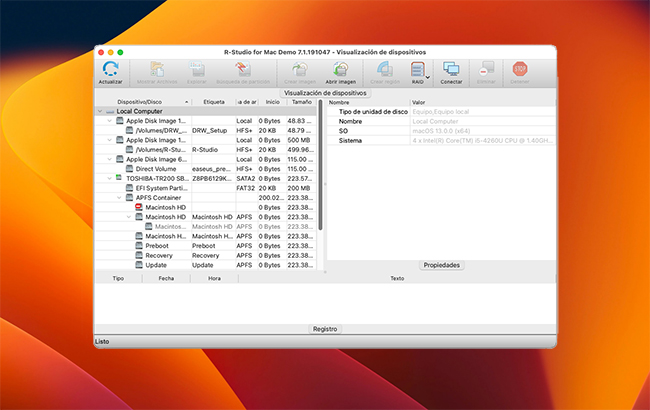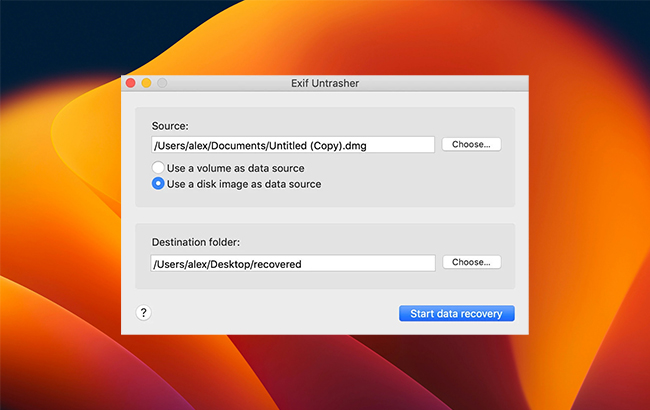TestDisk es una aplicación de programa de recuperación de archivos gratis y de código abierto creada por Christophe Grenier. Si bien su objetivo principal es recuperar particiones perdidas y solucionar problemas de arranque, también se puede utilizar para recuperar archivos eliminados.
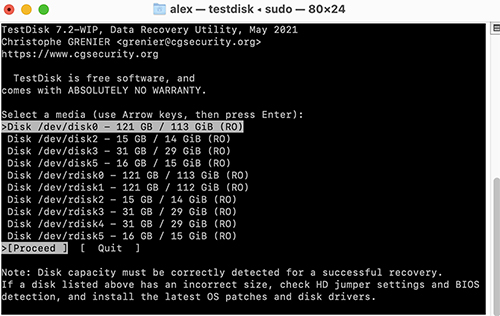
Experiencia general:
TestDisk es una aplicación de programa de recuperación de archivos de código abierto y gratuita con licencia según los términos de la Licencia pública general GNU. Se ejecuta en muchos sistemas operativos, incluidas las versiones más recientes de macOS (los usuarios de macOS Catalina pueden instalar TestDisk a través de Homebrew, pero hay algunos problemas conocidos). Originalmente estaba destinado a recuperar particiones perdidas y solucionar problemas de arranque, pero sus desarrolladores lo han convertido gradualmente en el software de recuperación de archivos multipropósito que es hoy.
A pesar de ser completamente gratis, TestDisk es compatible con la mayoría de formatos de archivo y sistemas de archivos, incluidos FAT16 y FAT32, exFAT, NTFS, HFS, HFS +, ext2 / 3/4, LVM y LVM2, ReiserFS y otros. Desafortunadamente, no todos los sistemas de archivos son igualmente compatibles, por lo que algunos pueden repararse y recuperarse, mientras que otros solo pueden escanearse en busca de particiones perdidas.
Pero la mayor limitación de TestDisk, al menos para los usuarios habituales, es su interfaz de usuario de línea de comandos. No es que la interfaz sea excesivamente complicada o poco intuitiva, pero los usuarios menos experimentados tienden a sentirse intimidados por ella. Si se encuentra entre los que le temen a las aplicaciones de línea de comandos, le recomendamos que lea la documentación oficial antes de tirar la toalla.
Ventajas:
De código abierto y gratuito
Resultados de recuperación confiables
Funciona en muchas plataformas
Desventajas:
Precio: Gratis